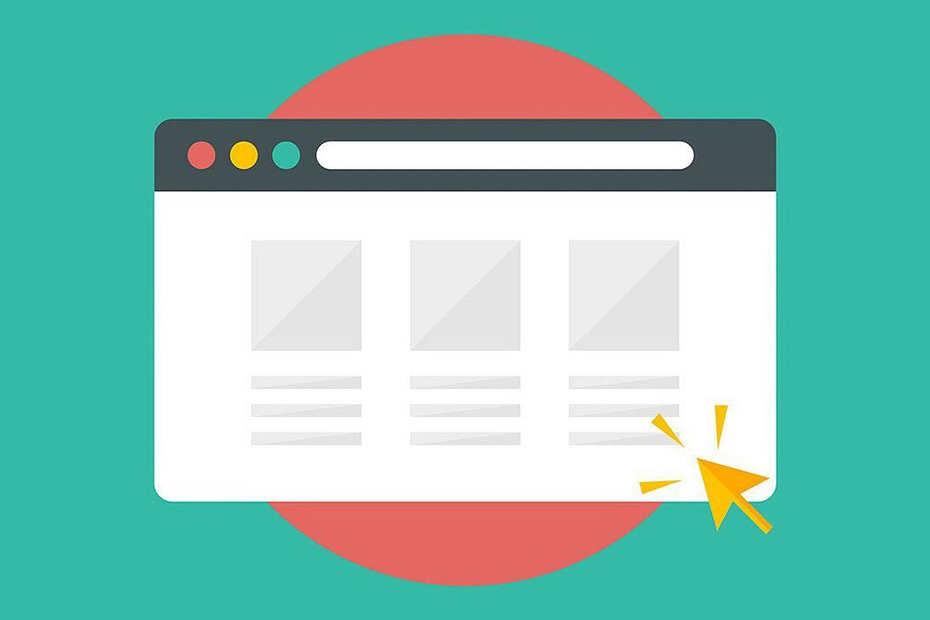Cada computador e dispositivo móvel vem com um navegador da web padrão. O Windows 10 e 11 usam o Edge, enquanto os dispositivos Apple executam o Safari. No Android, o padrão pode ser o Google Chrome, o navegador de Internet da Samsung ou qualquer outra coisa, como o navegador Android padrão que prevalece em modelos mais antigos.
No entanto, você não precisa se ater a esse padrão. Ao alterá-lo, qualquer link ou arquivo baseado na Web que você selecionar será aberto no navegador de sua escolha. Veja como fazer a troca para cada tipo de sistema operacional e plataforma.
Conteúdo
Este é o primeiro passo que você deve tentar. Antes de navegar para as configurações do aplicativo em seu computador Windows ou macOS, você pode abrir o navegador de sua escolha e defini-lo como padrão.
Para fazer isso no Google Chrome, clique no ícone de três pontos no canto superior direito e vá para Configurações > Navegador padrão. Clique no botão para Definir como padrão. No Firefox, clique no ícone de hambúrguer no canto superior direito e selecione Configurações. Na seção Geral, clique em tornar padrão. No Microsoft Edge, clique no ícone de três pontos no canto superior direito e vá para Configurações > Navegador padrão. Clique no botão para Definir como padrão.
O mesmo truque funciona para outros navegadores. No Opera, clique no ícone de hambúrguer no canto superior direito. Clique no link para Vá para as configurações completas do navegador. Role a página para baixo até a seção Navegador padrão e clique no botão Definir padrão. No navegador Brave, clique no ícone de hambúrguer e vá para Configurações. Na seção Introdução da tela Configurações, clique no botão Definir padrão. E no navegador Vivaldi, clique no ícone de configurações no canto inferior esquerdo da tela. Na seção Geral, clique no botão Definir padrão.
janelas 11
Para o Windows 11, o Edge é o padrão. Inicialmente, a Microsoft dificultou a mudança do navegador padrão para um navegador diferente. Mas após uma série de reclamações, a empresa agilizou o processo. Para alterar o valor padrão, vá para Configurações > Aplicativos > Aplicativos padrão. Role a tela para baixo e selecione o navegador que você deseja definir como padrão. Clique no botão para Definir como padrão.
Essa ação altera o padrão para a maioria dos arquivos relacionados ao navegador, incluindo HTM, HTML, HTTP e HTTPS. No entanto, alguns arquivos relacionados à Web ainda estão associados ao Microsoft Edge. Para alternar completamente, role a tela para baixo e procure outras extensões, como SHTML, XHT, XHTML e FTP. Clique em uma extensão específica entre elas e selecione seu navegador preferido na lista.
janelas 10
Com o Windows 10, a Microsoft substituiu o Internet Explorer pelo Edge, que recebeu uma revisão baseada no Chromium em 2020. Naturalmente, a Microsoft recomenda que você mantenha seu próprio navegador, mas pode alterar o padrão. navegar para Configurações > Aplicativos > Aplicativos padrão. Role para baixo na lista de aplicativos e clique no navegador da web. Escolha entre Firefox, Chrome ou outro programa que já esteja instalado ou que você possa baixar na Microsoft Store.
Windows 8.1
No Windows 8.1, você está inicialmente preso ao Internet Explorer como navegador padrão. Altere-o abrindo a barra Charms e clicando no ícone Configurações. No painel Configurações, vá para Alterar configurações do PC > Pesquisa e aplicativos > Padrões. A partir daqui, o processo é semelhante ao do Windows 10. Selecione o navegador da Web padrão atual e altere-o para o navegador de sua escolha.
janelas 7
A Microsoft parou de oferecer atualizações de segurança para o Windows 7 em janeiro de 2020, portanto, considere atualizar para um sistema operacional mais moderno e seguro. Caso contrário, o Internet Explorer é o navegador padrão, embora o processo de alteração seja diferente do Windows 10 e 8.1. Abra o Painel de Controle na visualização de ícones, vá para Programas padrão e clique no link para definir seus programas padrão. Selecione o navegador que deseja usar como padrão. O status indica que o novo navegador padrão atualmente possui X de um certo número de padrões. Dar um click Definir este programa como padrão e o estado deve mudar para indicar que o navegador tem todos os seus padrões.
Mac OS
Alterar o navegador padrão em um Mac é rápido e indolor. No seu Mac, clique no menu Apple no canto superior esquerdo da tela, abra as Preferências do Sistema e clique no ícone Geral. Na tela Geral, clique na caixa suspensa ao lado de navegador padrão e altere a seleção para o seu programa preferido.
SO iOS e iPad
No passado, a Apple impedia que você alterasse o navegador padrão no seu iPhone ou iPad, mas isso mudou com o iOS 14 e o iPadOS. Para alterar o padrão do Safari para qualquer outro navegador, vá para Configurações. Role para baixo e selecione o navegador desejado: Chrome, Firefox, Edge ou outro. Toque na entrada do aplicativo de navegador padrão e selecione o navegador que deseja usar.
Android
Para definir o Google Chrome como o navegador da Web padrão no Android, você precisará revisar as configurações do seu telefone. Essas configurações diferem de acordo com o fabricante, mas geralmente você pode deslizar de cima para baixo na tela e tocar no ícone de engrenagem para entrar no menu Configurações. Procure uma opção que diga Aplicativos ou Aplicativos e notificações. Toque na configuração Aplicativos padrão. Toque na entrada do aplicativo do navegador e selecione Chrome como seu novo padrão.
Para definir o Firefox como navegador padrão, toque no ícone de três pontos no canto inferior direito do aplicativo e escolha Configurações. Na tela Configurações, ative a chave para Defina como navegador padrão. Se aparecer uma janela perguntando se você deseja definir o Firefox como seu aplicativo de navegador padrão, selecione Firefox e toque em Definir como padrão. Caso contrário, toque na entrada do aplicativo do navegador e altere o padrão para Firefox.
Para Edge, toque no ícone de três pontos e selecione Configurações. Deslize para baixo a tela Configurações e toque em Definir o Microsoft Edge como padrão. Aparece uma janela perguntando se você deseja definir o Microsoft Edge como seu navegador padrão. Toque no botão para sim vamos fazer. Na tela Aplicativos padrão, selecione aplicativo de navegador e escolha Edge como o novo padrão.
Para outros navegadores Android como Brave, Opera, Vivaldi e DuckDuckGo, navegue diretamente para a tela de aplicativos padrão em Configurações. Toque na entrada do aplicativo do navegador e altere o padrão para o seu navegador preferido.